შეგიძლიათ AirPods დააკავშიროთ Xbox One-თან?
Apple-ის AirPods არის მყარი უკაბელო ყურსასმენის გადაწყვეტა, რომელიც შესანიშნავია როგორც აუდიოსთვის, ასევე სხვებთან კომუნიკაციისთვის მათი ჩაშენებული მიკროფონების საშუალებით. ამ ფუნქციონალურობისა და ჩვეულებრივი მომხმარებელთა შორის მათი უზარმაზარი პოპულარობის გამო, ბევრს ხშირად აინტერესებს, როგორ დააკავშიროს AirPods Xbox One კონსოლებს და გამოიყენოს ისინი სათამაშო ყურსასმენად.
შეგიძლიათ გამოიყენოთ AirPods Xbox One-ზე?
სამწუხაროდ, Microsoft-ის Xbox One არ აქვს Bluetooth მხარდაჭერა, რაც იმას ნიშნავს, რომ მას არ აქვს ჩაშენებული გზა Apple AirPods-ის Xbox კონსოლთან დასაწყვილებლად. ასევე შეუძლებელია AirPods-თან დაკავშირება Xbox One კონტროლერი ყურსასმენის ჯეკი.
მიუხედავად იმისა, რომ თქვენ ტექნიკურად ვერ დააკავშირებთ AirPods-ს Xbox One კონსოლს ან კონტროლერს, თქვენ მაინც შეგიძლიათ გამოიყენოთ ისინი Xbox One სათამაშო სესიის დროს. ოფიციალური Xbox აპლიკაციის გამოყენებით iOS ან Android, AirPods მაინც გამოდგება Xbox Party-ში მეგობრებთან სასაუბროდ და ხმოვანი ჩეთისთვის პოპულარულ ვიდეო თამაშებში, როგორიცაა Fortnite.
ტრადიციული სადენიანი ყურსასმენები ან ყურსასმენები კვლავ შეიძლება დაუკავშირდნენ Xbox One კონტროლერის ყურსასმენის ჯეკს.
როგორ დააკავშიროთ AirPods Xbox One-ს Xbox აპლიკაციით
ოფიციალური Xbox აპი ხელმისაწვდომია iPhone, iPad, iPod touch და Android სმარტფონებისა და ტაბლეტების უმეტესობისთვის. შეგიძლიათ გამოიყენოთ იგი თვალყურის დევნებისთვის Xbox მიღწევები, იყიდეთ Xbox One თამაშები და გაგზავნეთ DM თქვენს Xbox ქსელის მეგობრები.
აი, როგორ გამოიყენოთ Xbox აპი და Apple AirPods ერთად Xbox One კონსოლზე თამაშისას.
დააწყვილეთ თქვენი AirPods თქვენს iOS ან Android მოწყობილობაზე.
-
ჩამოტვირთეთ Xbox აპი iOS ან Android-ისთვის თქვენს სმარტფონზე ან ტაბლეტზე.
ჩამოტვირთეთ ამისთვის:
iOSAndroid -
გახსენით Xbox აპი, შემდეგ შეეხეთ Შებრძანდით და შედით იმავე Xbox-ით ან Microsoft-ის ანგარიში თქვენ იყენებთ თქვენს Xbox One-ზე.
Xbox და Microsoft-ის ანგარიშები იგივეა. სხვადასხვა მოწყობილობებსა და სერვისებზე ყოფნისას ისინი სხვადასხვა სახელს ატარებენ.
თუ ადრე დაამატეთ თქვენი Microsoft ანგარიში თქვენს მოწყობილობას, ის შეიძლება ავტომატურად გამოჩნდეს როგორც ვარიანტი. თუ თქვენს Xbox One კონსოლთან დაკავშირებული ნაჩვენები ელფოსტა სწორია, შეეხეთ მას. თუ ეს ასე არ არის, შეეხეთ ახალი ანგარიშის დამატება და შეიყვანეთ თქვენი ანგარიშის დაკავშირებული ელფოსტის მისამართი და პაროლი.
-
შეეხეთ Მოდი ვითამაშოთ.
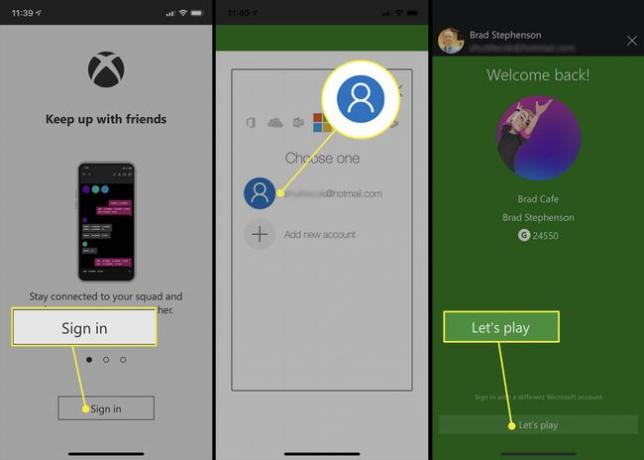
შეეხეთ პარტიები ხატი. ეს არის ხატი, რომელიც სამ ადამიანს ჰგავს.
-
შეეხეთ წვეულების დაწყება.
შეიძლება დაგჭირდეთ Wi-Fi სიგნალთან დაკავშირება, ასე რომ თქვენ არ გამოიყენოთ თქვენი ფიჭური მონაცემები.
მაშინვე შეიქმნება Xbox წვეულება.
-
შეეხეთ მოიწვიე წვეულებაზე.
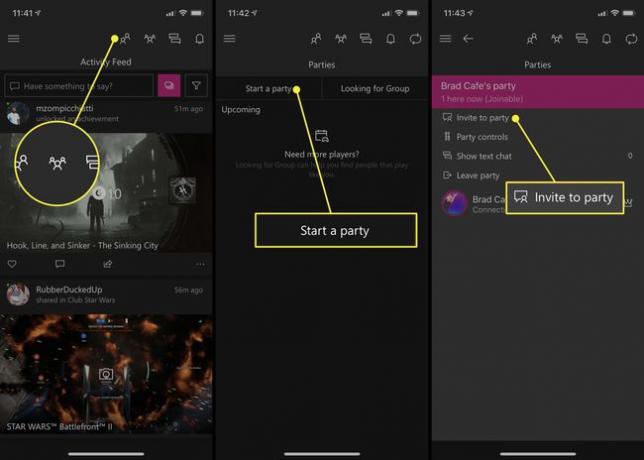
-
შეეხეთ ყველა მეგობრის სახელს, რომლის დამატებაც გსურთ თქვენს Xbox წვეულებაში.
ვინმეს არჩევის გასაუქმებლად, უბრალოდ, ხელახლა შეეხეთ მის სახელს.
-
შეეხეთ Მოწვევის გაგზავნა. ყველა მოწვეულმა მეგობარმა დაუყოვნებლივ უნდა მიიღოს შეტყობინება მათი მოწვევის შესახებ Xbox One კონსოლები ან მათ Xbox აპლიკაციაში.
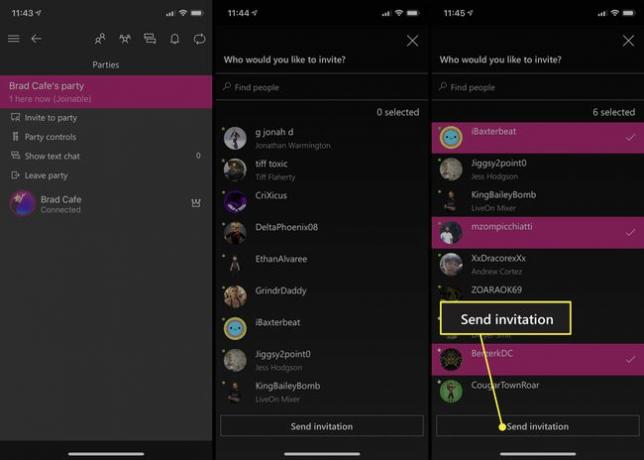
-
ჩართეთ თქვენი Apple AirPods და დაიწყეთ საუბარი თქვენს მეგობრებთან.
ამ კომუნიკაციის მეთოდის ერთი შეზღუდვა ის არის, რომ თქვენ არ შეგიძლიათ გამოიყენოთ AirPods თქვენი ვიდეო თამაშის აუდიოს მოსასმენად. თქვენი კონსოლიდან მთელი ხმა კვლავ გამოვა თქვენს ტელევიზორში და მასთან დაკავშირებულ დინამიკებში.
როდესაც ჩეთში დაასრულებთ, შეეხეთ დატოვე წვეულება.
როგორ დააკავშიროთ AirPods Xbox One-ს სხვა აპების გამოყენებით
გარდა Xbox აპლიკაციისა, თქვენ ასევე შეგიძლიათ გამოიყენოთ თქვენი AirPods ჩეთის სათამაშო მეგობრებთან სასაუბროდ ნებისმიერი სხვა ჩეთის აპის გამოყენებით.
ბევრს მოსწონს კომუნიკაციის საშუალებით Discord აპლიკაცია, მაგრამ ასევე შეგიძლიათ გამოიყენოთ მსგავსი აპლიკაციები Xbox One ვიდეო თამაშის თამაშის დროს სასაუბროდ:
- სკაიპი
- ხაზი
- ფეისბუქ მესენჯერი
- ტელეგრამა
ამ აპების გამოსაყენებლად დაიწყეთ ხმოვანი ზარი ან ჩატი, როგორც ამას ჩვეულებრივ აკეთებთ. ზემოაღნიშნული აპლიკაციების Xbox აპზე გამოყენების ერთადერთი მინუსი ის არის, რომ თქვენს Xbox-ის ყველა მეგობარს არ აქვს დაინსტალირებული.
